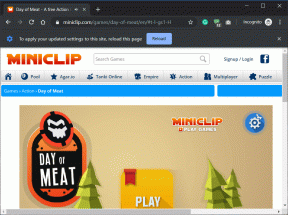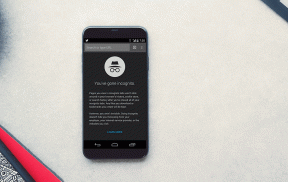Korjaa Roblox Error Code 103 Xbox Onessa
Sekalaista / / April 03, 2023

Roblox-virhekoodi 103 Xbox Onessa on yleinen virhe, johon monet käyttäjät törmäävät yrittäessään pelata Robloxia Xbox One -konsolissaan. Monet ihmiset ihmettelevät, mikä on Roblox-virhekoodi 103 ja mikä sen aiheuttaa. No, tämä virhe liittyy yleensä alaikäisten käyttäjien tietosuoja-asetuksiin. Tässä oppaassa keskustelemme syistä ja menetelmistä vastata kysymykseen, miksi en voi pelata pelejä Robloxilla ja kuinka ratkaista tämä ongelma.

Sisällysluettelo
- Roblox-virhekoodin 103 korjaaminen Xbox Onessa
- Tapa 1: Luo uusi Roblox-tili
- Tapa 2: Salli sisältö muilta lapsitilillä olevilta ihmisiltä
- Tapa 3: Robloxin käyttämät edelleenlähetysportit
- Tapa 4: Käynnistä Xbox-konsoli
- Tapa 5: Asenna Roblox uudelleen Xbox Oneen
Roblox-virhekoodin 103 korjaaminen Xbox Onessa
Roblox-virhekoodille 103 Xbox One -ongelmassa voi olla useita syitä. Jotkut mahdollisista syistä on lueteltu alla.
- aiheuttamia ongelmia tietosuoja-asetukset Robloxin ikärajoituskäytäntöjen vuoksi
- Ongelmia, jotka johtuvat väärät väliportin asetukset reitittimen asetuksissa.
- Ongelmia, jotka johtuvat vioittuneet väliaikaiset tiedostot Xbox One -konsolissa
- Muut bugeja ja virheitä Roblox-pelin kanssa.
Seuraavassa oppaassa käsitellään tapoja ratkaista Roblox-virhekoodi 103 Xbox One -konsolissa.
Tapa 1: Luo uusi Roblox-tili
Yksi yleisimmistä syistä Roblox-virhekoodiin 103 Xbox Onessa on syntymäaikasäännöt tilin luomiseksi Roblox-alustalle. Roboxissa on useita pelejä, jotka on rajoitettu ikärajaan, joten ne eivät ole alle 13-vuotiaiden käyttäjien saatavilla. Monet käyttäjät havaitsivat, että tämä ongelma johtui Roblox-alustan ikärajoituksen tietosuoja-asetuksista. Ratkaisemaan ja ymmärtämään, mikä on Roblox-virhe koodi 103 ongelma ja miksi en voi pelata pelejä Roblox-asioissa, voit yrittää luoda uuden Roblox-tilin.
1. Avaa sinun Nettiselain ja mene kohtaan Roblox Luo tili sivu.

2. Klikkaa Kirjaudu -painiketta ikkunan oikeasta yläkulmasta.
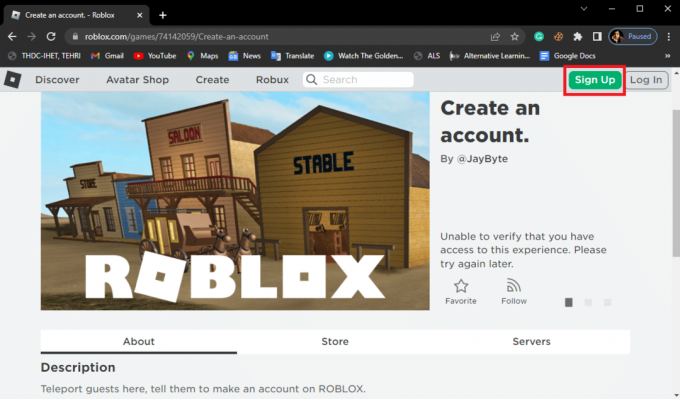
3. Syötä sinun tiedot Ilmoittautumissivulla.
Huomautus: Varmista, että käytät syntymäaikaa, joka on vähintään 18 vuotta vanha.

4. Klikkaa Kirjaudu -painiketta luodaksesi tilisi ja vahvista tietosi noudattamalla näytön ohjeita.
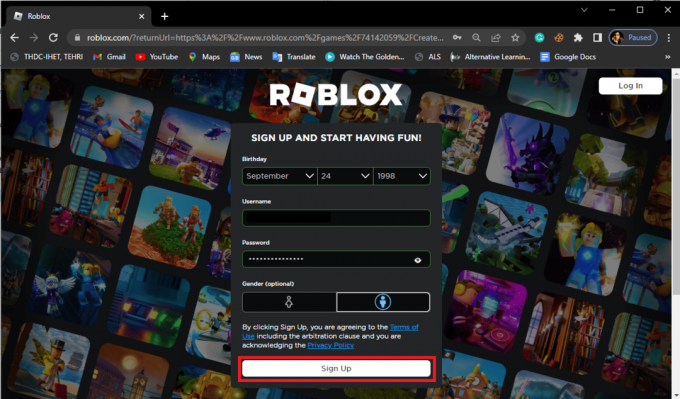
5. Kirjaudu sisään Roblox-tilillesi kirjautumistiedoillasi ja katso, onko ongelma ratkaistu.
Lue myös:Kuinka korjata Roblox Error 279
Tapa 2: Salli sisältö muilta lapsitilillä olevilta ihmisiltä
Jos käytät lapsen tiliä pelataksesi pelejä Robloxilla, ongelma voi johtua tilisi tietosuoja-asetuksista. Yksityisyysasetukset voidaan pakottaa vanhemman tilille, joka voi estää useita palveluita ja sisältöä Roblox-alustalla. Jos ongelma johtuu Roblox-tietosuoja-asetuksista, voit korjata sen ottamalla käyttöön Katso muiden ihmisten tekemää sisältöä lapsen tilille.
1. Navigoida johonkin asetukset ja valitse Tili vasemmasta ruudusta.

2. Mene Yksityisyys ja verkkoturvallisuus, kuten alla on kuvattu.
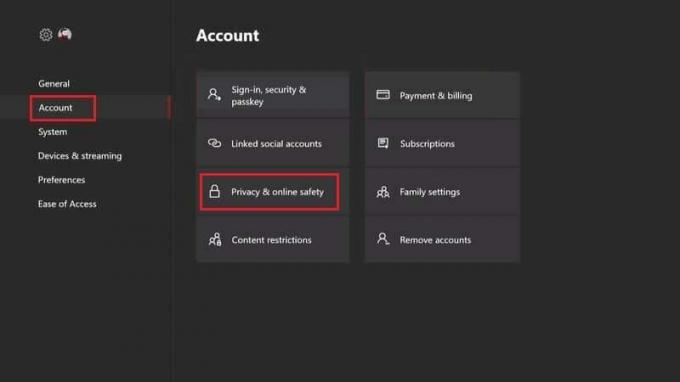
3. Alla Yksityisyys asetukset valitse Mukautettu -painiketta.

4. Selaa läpi Yksityisyys vaihtoehtoja ja paikantaa Katso muiden ihmisten tekemää sisältöä.
5. Sallia the Katso muiden ihmisten tekemää sisältöä vaihtoehto.
6. Lopuksi, käynnistä Xbox-konsoli uudelleen ja Kirjaudu sisään lapsen tilille nähdäksesi, onko ongelma ratkaistu.
Jos et vieläkään ymmärrä, mikä on Roblox-virhekoodi 103 ja miksi en voi pelata pelejä Robloxilla, kokeile seuraavaa menetelmää.
Lue myös:Poistetaanko Roblox?
Tapa 3: Robloxin käyttämät edelleenlähetysportit
Jos edelliset menetelmät eivät ratkaise Roblox-virhekoodia 103 Xbox Onessa, tämä voi johtua NAT-ongelmista. Roblox on moninpelialusta ja vaatii käyttäjiltä avoimen NAT-verkon. Monet käyttäjät voivat saada tämän virheen edelleenlähetysporttiongelmien vuoksi. Yleensä useimmat reitittimet huolehtivat edelleenlähetysongelmista oletuksena. Mutta jos olet äskettäin tehnyt muutoksia reitittimeen, saatat saada tämän virheen. Voit käyttää kahta eri tapaa ratkaista lähtöporttiongelmat reitittimesi tyypistä riippuen.
Vaihtoehto I: Ratkaise edelleenlähetysporttiongelma uusissa reitittimissä
Voit yrittää ratkaista Forward Port -ongelman uusissa reitittimissä noudattamalla näitä ohjeita.
1. Siirry reitittimen yhdyskäytävän osoitteeseen (esim. 192.168.1.1).
2. Jos niin vaaditaan Kirjaudu sisään valtuustiedoillasi.

3. Siirry nyt reitittimeesi asetukset valikosta.
4. Paikantaa UPnP asetukset ja ota käyttöön se.

Vaihtoehto II: Ratkaise edelleenlähetysporttiongelma vanhoissa reitittimissä
Jos käytät vanhempaa reititintä, voit korjata edelleenlähetysongelmat noudattamalla seuraavia ohjeita.
1. Navigoi reitittimeen asetukset valikosta.
2. Paikanna Portti eteenpäin vaihtoehto.
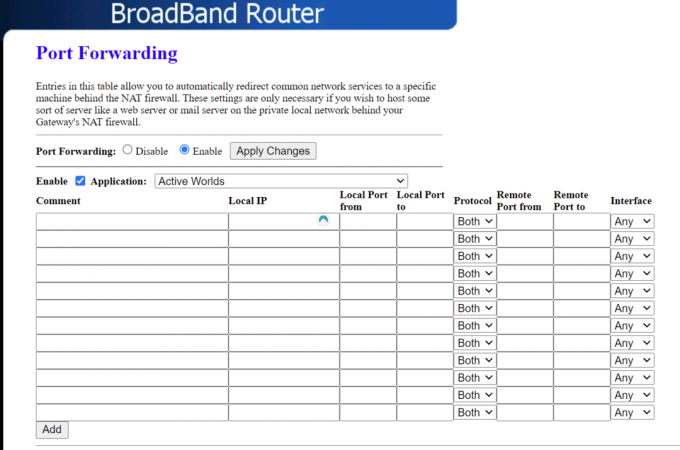
3. Tässä tulee sisään 3074 varten TCP.
4. Nyt sisään 88, 500, 3074, 3544, 4500 varten UDP.
5. Sitten, saveasetuksesi vahvistaaksesi muutokset.
6. Lopuksi, lataa konsoli uudelleen ja reititin.
Tapa 4: Käynnistä Xbox-konsoli
Voit vastata, mikä on Roblox-virhekoodi 103 ja miksi en voi pelata pelejä Roblox-ongelmalla, tarkistamalla Xbox One -konsolin temp-kansiossa olevat tiedostot. Kun Xbox Onen temp-kansiossa on vioittuneita tiedostoja, saatat saada Roblox-virhekoodin 103 Xbox Onessa melko usein. Voit ratkaista tämän ongelman yrittämällä käynnistää Xbox One -konsolin virran.
1. paina Xbox-painike konsolissa 10 sekunnin ajan.
2. Irrota pistokekaapelitja kytke uudelleen ne uudelleen Xbox-konsoliisi.
3. Kytke lopuksi päälle Xbox-konsoli.
Kun vaiheet on suoritettu, näkyviin tulee vihreä näyttö, joka osoittaa virtajakson onnistumisen.
Huomautus: Jos vihreää näyttöä ei tule näkyviin, toista yllä mainitut vaiheet.
Lue myös:Mitä epäaktiivisuus tarkoittaa Robloxissa?
Tapa 5: Asenna Roblox uudelleen Xbox Oneen
Jos mikään edellä mainituista menetelmistä ei toimi, voit yrittää asentaa Roblox uudelleen Xbox One -laitteeseen. Monet käyttäjät pystyivät ratkaisemaan tämän Roblox-virhekoodin 103 Xbox Onessa asentamalla Robloxin uudelleen.
1. Avaa Xbox One ja paina Xbox-painike ja navigoi kohteeseen Omat pelit ja sovellukset.

2. Navigoida johonkin Roblox ja paina Valikko -painiketta ohjaimestasi.

3. Valitse ponnahdusvalikosta Poista asennus.
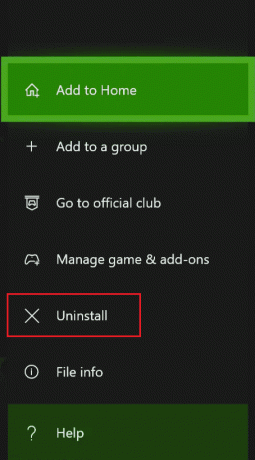
4. Lopuksi valitse Poista asennuskaikki mahdollisuus poistaa peli.

5. Palaa nyt myymälän pelisivulle ja valitse Asentaa mahdollisuus asentaa se uudelleen.
Usein kysytyt kysymykset (FAQ)
Q1. Mikä on Roblox?
Ans. Roblox on online-pelialusta joka tarjoaa käyttäjille työkaluja luoda ja pelata online-pelejä. Käyttäjät voivat myös liittyä muiden käyttäjien luomiin peleihin.
Q2. Miksi en voi pelata pelejä Robloxilla?
Ans. Voi olla useita syitä, miksi et voi pelata pelejä Robloxilla. Joitakin mahdollisia syitä ovat mm tietosuoja-asetusten ongelmia ja tehokiertoongelmia.
Q3. Kuinka korjata Roblox-virheet?
Ans. Voit korjata Roblox-virheet seuraamalla erilaisia menetelmiä, kuten suorittaa pelikonsolisi tehosyklin ja verkkoasetusten korjaaminen.
Suositus:
- 8 Paras GPU-tuki
- Korjaa Xbox-virhekoodi 0x87af000d
- Kuinka voit estää Robloxia ylikuumenemasta
- Korjaa Robloxia käynnistettäessä ilmennyt virhe
Toivomme, että tästä oppaasta oli sinulle apua ja pystyit ratkaisemaan sen Roblox-virhekoodi 103 Xbox Onessa. Kerro meille, mikä menetelmä toimi sinulle. Jos sinulla on meille ehdotuksia tai kysymyksiä, ilmoita meille alla olevassa kommenttiosassa.